Comment activer la sécurité de connexion avancée sur votre compte Google
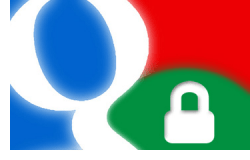
Google a récemment annoncé une nouvelle fonctionnalité appeléeVérification en 2 étapes, et aujourd'hui, elle est enfin prête à être testée. Cette nouvelle mise à jour de la sécurité du compte Google empêchera une personne qui a volé votre mot de passe de se connecter. Si vous êtes une de ces personnes qui utilise le même mot de passe pour chaque site Web, y compris votre compte Google, vous souhaiterez peut-être l'activer immédiatement .
Cette fonctionnalité rendra votre compte Google plus difficile à pénétrer en exigeant un code de vérification à 5 à 8 chiffres qu'il vous enverra via message texte ou un ordinateur raconté appel vocal. Ils vous donnent également une liste d'environ 10 sauvegardesles codes que vous pouvez transporter dans votre portefeuille au cas où vous perdriez votre téléphone. Google ne vous demandera pas de saisir un code à chaque connexion en soi, car il offre la possibilité de mémoriser un code pendant 30 jours au maximum.
Mais, si vous effacez vos cookies et le cache de votre navigateur, vous devrez le ressaisir - et cela signifie passer par le processus de demande d'un nouveau code de vérification (ce qui est assez facile pour être honnête).
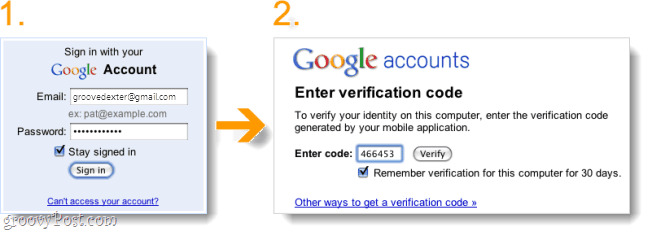
Bon, maintenant que vous savez ce que vous aimeriez donner pour essayer la sécurité de connexion en 2 étapes? Si, à tout moment, vous trouvez que vous n'aimez pas tout le processus de vérification, vous pouvez toujours le désactiver.
Note importante: L'activation de la vérification en deux étapes vous déconnectera detoutes les applications, programmes ou sites Web auxquels vous utilisez votre compte Google pour vous connecter. Plus tard, si vous souhaitez vous reconnecter à ces services, vous devrez créer un mot de passe spécifique à l'application pour eux. Google vous amènera à la page pour ce faire une fois que vous aurez activé la connexion en deux étapes.
Cela dit, activons-le!
Étape 1
Accédez à votre page de gestion de compte Google via votre navigateur Web préféré; vous devez être connecté à votre compte Google pour ce faire.
Depuis la page des comptes, Cliquez sur Utilisation de la vérification en deux étapes sous Paramètres personnels.
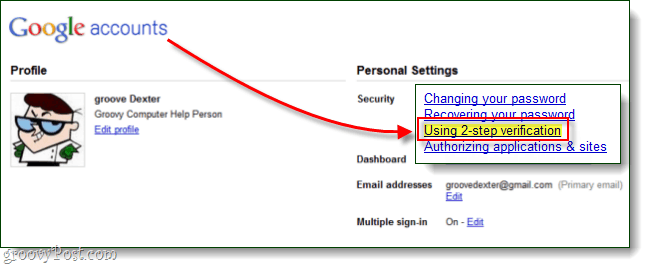
Étape 2
Google vous demandera de vérifier votre mot de passe avant de vous permettre de continuer, alors allez-y.
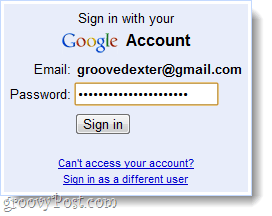
Étape 3
La première page est généralement en petits caractères, une fois que vous l'avez lue Cliquez sur le Configurer la vérification en deux étapes bouton.
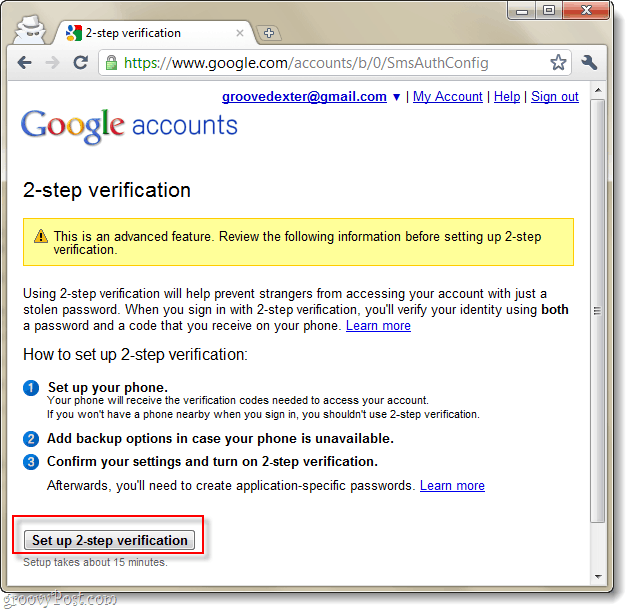
Étape 4
Maintenant, vous arrivez à Sélectionner votre numéro de téléphone principal à des fins de vérification. Cela fonctionnera avec n'importe quel téléphone, mais il semble que Google préfère les androïdes, les Blackberry et les iPhones. Cette même fonctionne avec Google Voice!
Après vous Sélectionner votre type de téléphone, Cliquez sur Prochain.
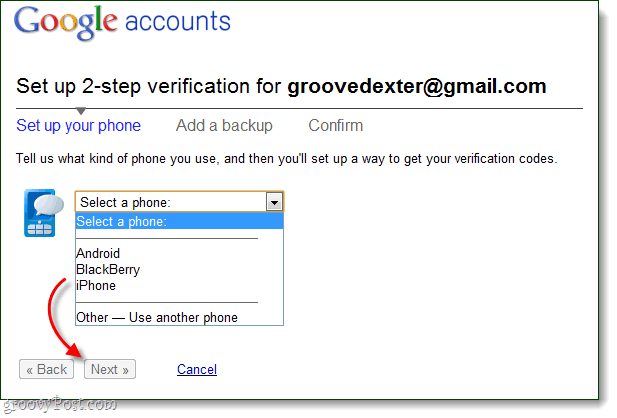
Étape 5
Maintenant, Google vous demandera votre numéro de téléphone. Le numéro que vous entrez sera le numéro auquel Google envoie son SMS de vérification, mais si les SMS ne fonctionnent pas pour vous, vous pouvez également choisir de recevoir un appel téléphonique automatisé.
Après avoir entré votre numéro de téléphone Cliquez sur Envoyer le code. Une coche verte "Code envoyé"Devrait apparaître et vous recevrez sous peu un SMS de Google:
466453: votre code de vérification Google est 123456
Saisissez le numéro dans le SMS de Google dans le Code: boîte et Cliquez sur Vérifier. Si tout va bien, il indiquera «Votre numéro de téléphone est configuré» avec une coche verte.
Maintenant vous pouvez Cliquez sur Prochain >>.
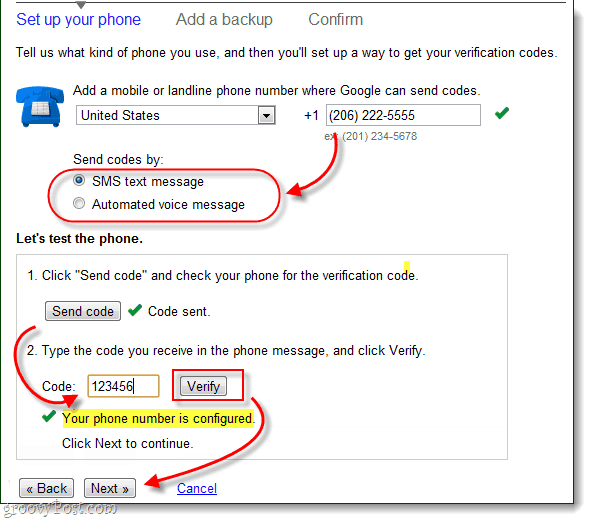
Étape 6
C'est toujours une bonne idée d'avoir une sauvegarde, alors maintenant Google vous amènera à l'écran de configuration de la sauvegarde.
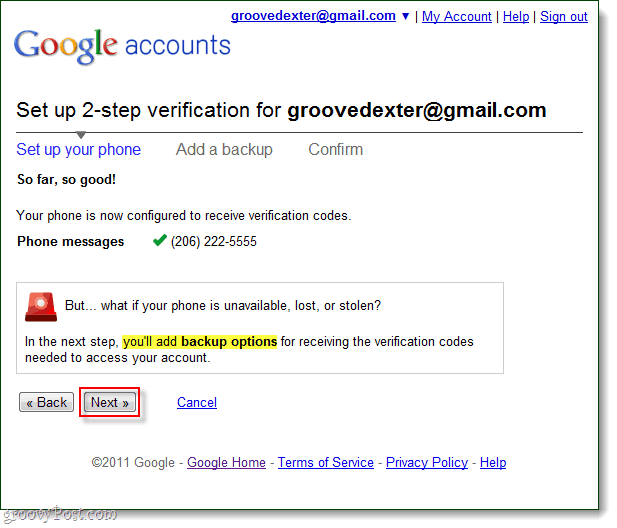
Tout d'abord, Google vous donnera une liste 10 codes de vérification générés aléatoirement n'expire jamais. Assurez-vous d'imprimer cette page et de la stocker dans un endroit sûr - cela pourrait être le seul moyen d'accéder à votre compte Google si vous perdez votre téléphone.
Personnellement, je viens de prendre une capture d'écran de la page et d'en enregistrer une copie sur mon ordinateur portable, mon iPod et mon disque dur externe.
Après l'impression, Vérifier le Oui, j'en ai une copie… Boîte et Suivant >>!
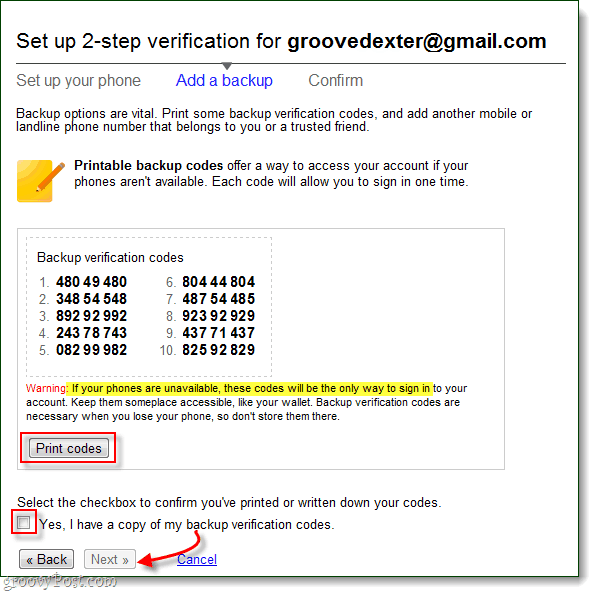
Étape 7
Maintenant, Google vous demandera un numéro de téléphone secondaire à appeler, si votre téléphone principal est indisponible (perte, vol, batterie morte, etc.).
Pointe: Si vous n'avez pas de deuxième ligne téléphonique ou un «ami de confiance», vous pouvez essayer le numéro de téléphone de votre bibliothèque locale - la partie difficile expliquera au bibliothécaire pourquoi un robot les appelle.
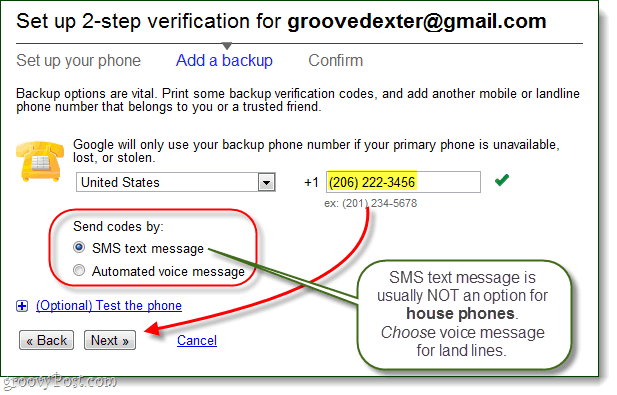
Étape 8
Une fois la configuration de sauvegarde terminée, Google vous informera mots de passe spécifiques à l'application. Fondamentalement, votre mot de passe Google actuel nefonctionner plus longtemps pour tout sauf les services Google.com tels que Gmail, Docs, Reader, Voice, etc… Au lieu de cela, vous allez créer de nouveaux mots de passe pour vos autres services et programmes (cela inclut les applications mobiles des services Web de Google). Ce n'est pas aussi compliqué que cela puisse paraître, mais je pense que cela mérite un groovyPost qui lui est propre, c'est tout ce que je vais dire sur les mots de passe spécifiques à l'application pour l'instant.
Cliquez sur Prochain>>
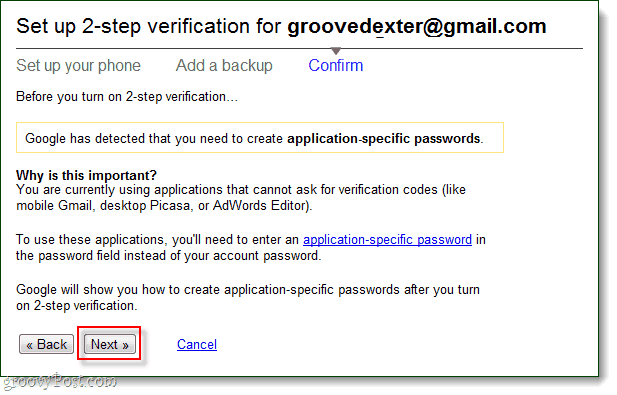
Étape 9
Il est temps de presse le Interrupteur ON. Cliquez sur le grand bleu Activer la vérification en deux étapes bouton! Il y aura encore une confirmation avant qu'il ne soit réellement activé.
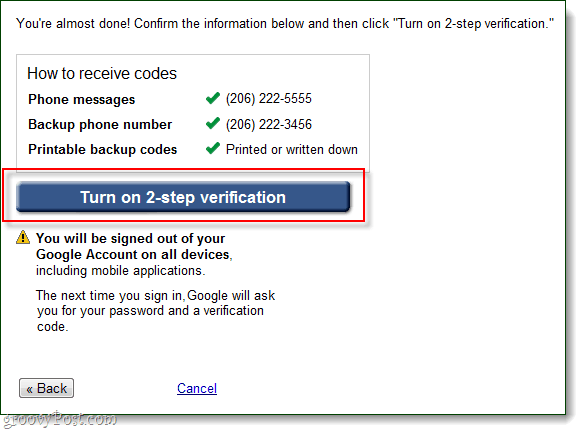
Un petit pop-up devrait apparaître, c'est votre dernière chance de revenir en arrière - vite, courez! Je rigole… Et vous pouvez toujours désactiver la connexion en deux étapes si vous ne l'aimez pas. Donc, pas de pression.
Cliquez sur D'accord.
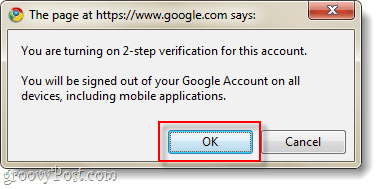
Terminé!
Maintenant, lorsque vous vous connectez à votre compte Google via unnavigateur Web, il vous demandera de terminer un processus en deux étapes. (1) Il vous demandera votre mot de passe et (2) il vous demandera un code de vérification qui sera envoyé à votre numéro de téléphone principal par SMS ou message vocal automatisé.
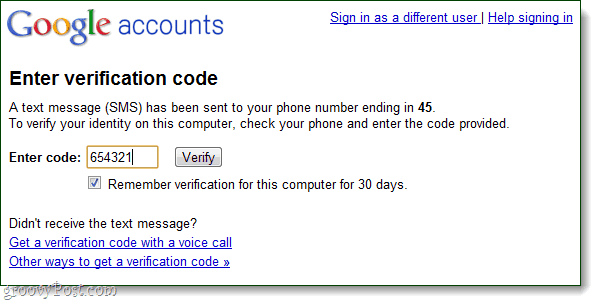
Si, pour une raison quelconque, vous ne pouvez pas recevoir le code via votre ligne principale, vous pouvez essayer d'utiliser votre ligne de sauvegarde ou simplement utiliser l'un de vos 10 codes de sauvegarde.
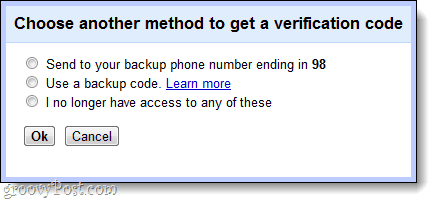
La première fois que vous vous connectez à l'aide de votre compte Google à l'aide de la vérification en deux étapes, il vous invite à configurer des mots de passe spécifiques à l'application. Pour l'instant, nous allons sauter ceci et Fais-le plus tard quand nous couvrons le processus dans un autre poste groovy. En attendant, si vous souhaitez le configurer, vous pouvez le faire ici.
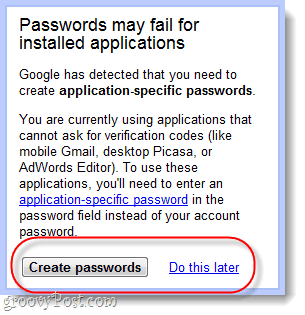
Alors, qu'est-ce que vous en avez pensé? Le processus n'a pas été si difficile et il a probablement fallu environ 10 minutes pour le configurer. Je pense que la vérification en deux étapes est une bonne option, et je suis heureux que Google n'ait pas essayé de l'incorporer par défaut. Le seul problème que je vois avec cela est que si quelqu'un "trouve" votre téléphone, il ne devrait pas avoir trop de mal à accéder à votre compte, mais au moins ce sera plus difficile que si vous ne l'avez pas fait.
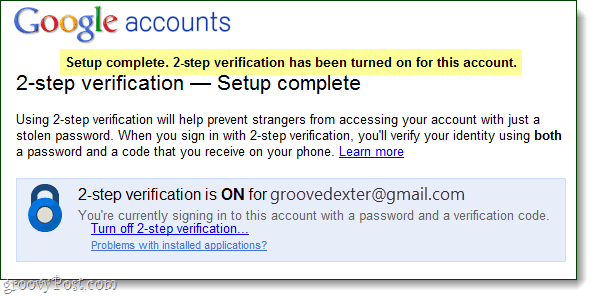










laissez un commentaire